Nesse artigo conheceremos o novo visual das tabelas e suas funcionalidades.
Em busca de melhorarmos mais a experiência dos nossos usuários ao buscarem dados do seu LMS, desenvolvemos um novo layout para as tabelas da nossa plataforma. Agora, é possível utilizar múltiplos filtros nas pesquisas, além de uma navegação mais interativa entre os dados.
Confira abaixo neste artigo quais foram todas as mudanças que aplicamos ao nosso sistema de tabelas.
Navegação customizada:
Além de utilizar as barras de rolagem para navegar entre os dados da sua tabela, também é possível utilizar as setas do teclado para acessar diferente células na tabela. Para realizar essa ação, basta clicar em uma das células presentes na tabela, e então utilizar as setas do seu teclado, para navegar conforme desejar. Veja no exemplo abaixo o funcionamento:

Dica: Segure o a tecla SHIFT no seu teclado, e utilize a roda do mouse para deslizar a tabela na horizontal.
Ordenação das colunas:
Ao clicar no cabeçalho de uma coluna, você poderá modificar a ordenação que os dados irão aparecer na tabela, você pode mudar para uma visualização ascendente ou descendente (indicado pelo ícone de seta no cabeçalho):

Você pode clicar no ícone de menu para selecionar a ordenação da tabela, desfazer a ordenação, ocultar a coluna selecionada, como também acessar o filtro de colunas no campo "Gerenciar colunas":

Ao selecionar "Gerenciar colunas", um menu será exibido com todos os campos de registro disponíveis para a tabela. Selecione aqueles que você deseja exibir ao clicar na caixa de seleção: 
Múltiplos filtros:
Com o novo visual das tabelas, você pode ativar múltiplos filtros na hora de realizar uma busca nos seus dados da Plataforma. Para isso, clique em Filtrar, localizado à direita acima do cabeçalho da tabela:
Ao clicar na opção "Filtrar", selecione o campo da sua busca nas opções e informe o valor que deseja filtrar na caixa de texto ao lado. Para adicionar mais campos no seu filtro, clique na opção "Adicionar filtro".
Caso você deseja excluir um dos filtros da sua busca, basta clicar no ícone de lixeira, localizado ao lado de cada filtro. Após configurar os filtros, um contador irá aparecer na opção de Filtrar, com a quantidade de filtros aplicados:
Ajustes visuais:
Com o novo visual das tabelas, é possível ajustar a largura das colunas apresentadas. Para isso, basta selecionar e arrastar com o mouse a coluna que deseja customizar. Veja no exemplo abaixo:

Ajustamos a visualização da tabela para mais linhas de resultados. Agora, ao selecionar um número maior de itens a serem exibidos por página, a tabela irá se adaptar a quantidade selecionada, deixando mais legível e intuitiva a consulta dos dados.
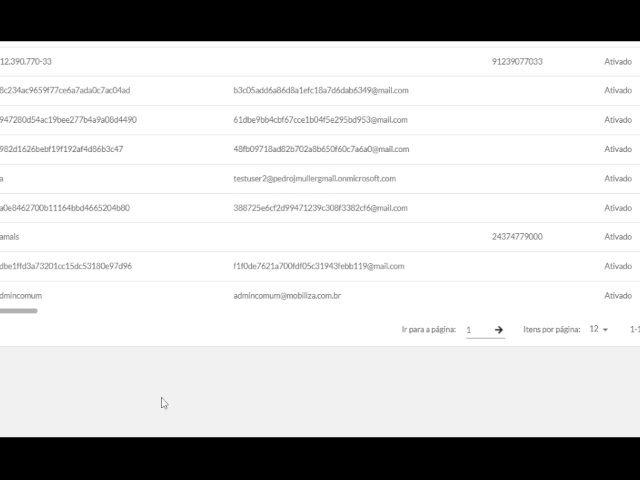
Navegação por página:
Navegue diretamente para uma página específica da sua tabela, na opção Ir para página. Digite o valor que deseja pular a navegação e clica na seta ao lado. Você será redirecionado para a página informada.

Caso tenha ficado com alguma dúvida, entre em contato conosco pelo chat, localizado no canto inferior direito da sua plataforma, ou através do e-mail meajuda@mobiliza.com.br ❤